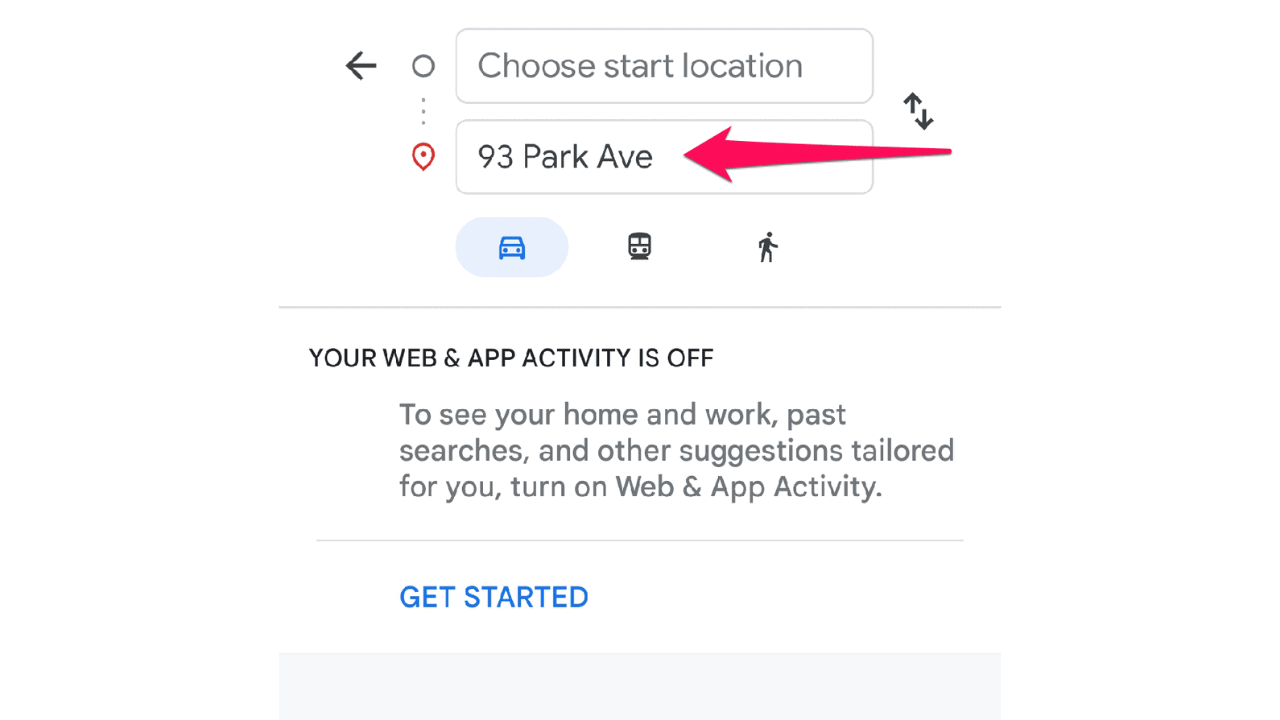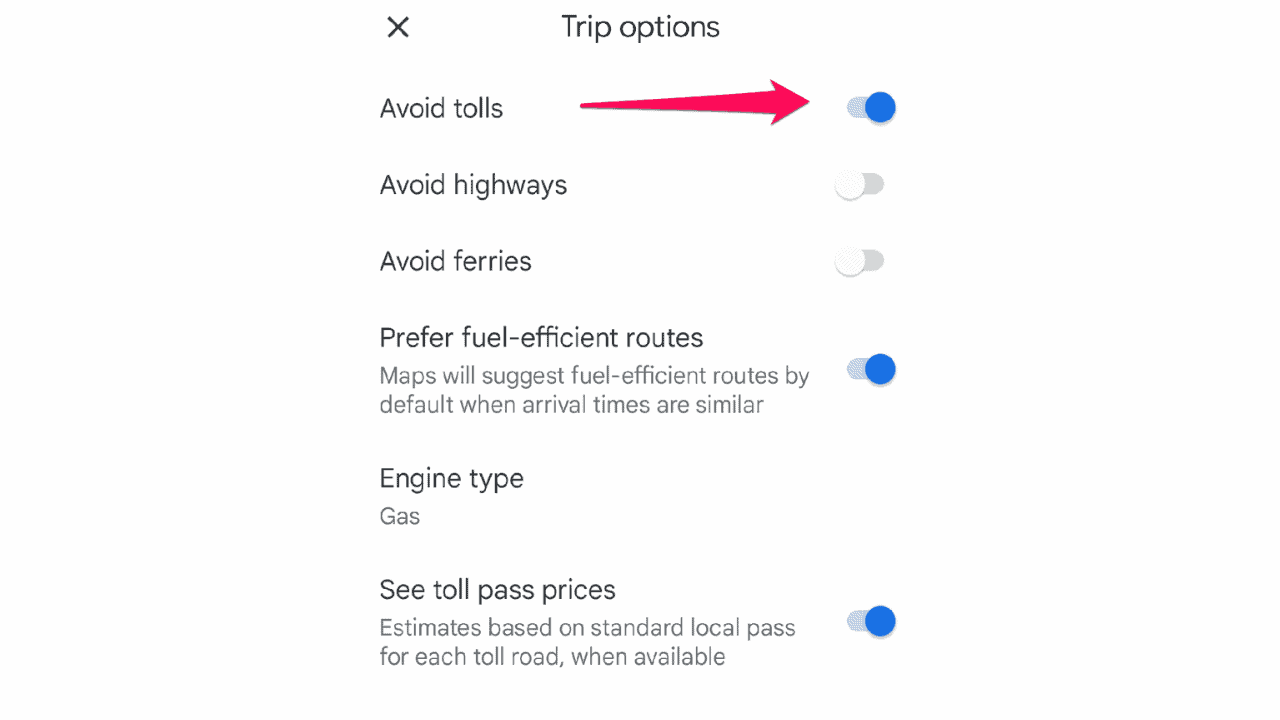Kako izklopiti cestnine v Google Zemljevidih: enostaven vodnik
2 min. prebrati
Objavljeno dne
Preberite našo stran za razkritje, če želite izvedeti, kako lahko pomagate MSPoweruser vzdrževati uredniško skupino Preberi več
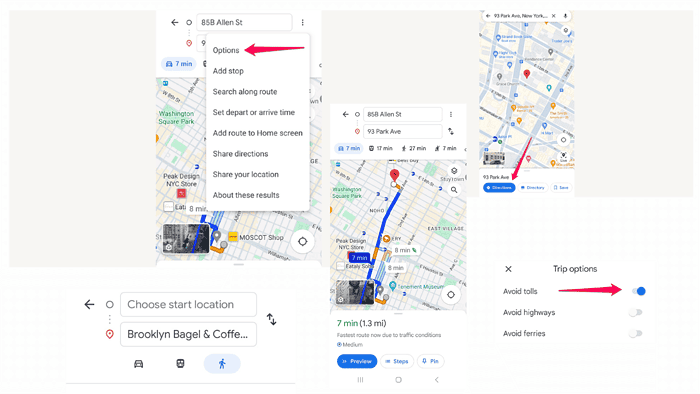
Če se sprašujete, kako izklopiti cestnine v Google Zemljevidih, je ta članek za vas.
Vodil vas bom skozi postopek korak za korakom, zato se poslovite od nepričakovanih cestnin in pozdravite potovanje brez stresa.
Začnimo!
Kako izklopiti cestnine na Google Zemljevidih
- Odprite Google Zemljevide: zaženite aplikacijo Google Maps na svojem pametnem telefonu ali do nje odprite prek spletnega brskalnika.
- Nastavite svoj cilj: Vnesite cilj v iskalno vrstico in ga izberite s seznama možnosti.
- Dostop do možnosti poti: Ko je cilj nastavljen, izberite začetno lokacijo in tapnite gumb Navodila za ogled razpoložljivih poti.
- Oglejte si možnosti poti: Google Zemljevidi bodo prikazali različne možnosti poti, vključno z najhitrejša pot, alternativne poti in tiste s cestnino.
- Izberite Nastavitve poti: tapnite ikono menija s tremi pikami za dostop do dodatnih nastavitev poti.
- Prilagodite nastavitve poti: V meniju izberite Možnosti.
- Omogočite možnost Izogni se cestninam: preklopite stikalo, da se izognete cestam s cestnino.
Ko pritisnete gumb za nazaj, bi morali videti svojo pot. Pod trenutno lokacijo in ciljem boste videli Izogibajte se cestninam oznaka. Tako boste vedeli, da ste izklopili cestnine.
zaključek
Ne glede na to, ali želite prihraniti denar ali raziskati nove poti, zdaj veste, kako izklopiti cestnine v Google Zemljevidih.
Torej, ko boste naslednjič načrtovali potovanje, si zapomnite te preproste korake, da prilagodite svoje nastavitve poti in uživate v potovanju brez težav. Varna potovanja!